Содержание
- 1 Проверка совместимости
- 2 NFC Сбербанк на Android
- 3 NFC Сбербанк на iOS
- 4 Что за функция и кто может воспользоваться
- 5 Какие карты Сбербанка поддерживают функцию
- 6 Через какую систему можно платить
- 7 Настройка NFC для оплаты картой Сбербанка
- 8 Безопасность платежей
- 9 Как узнать бесконтактную карту и где ею пользоваться
- 10 Как это работает
- 11 Как пользоваться бесконтактной картой
- 12 Как отключить
Для телефонов, работающих на мобильных операционных системах Android и iOS, Сбербанк предлагает удобные способы выведения карточек в бесконтактные платежные системы Android Pay и Apple Pay. В статье содержится чётко систематизированная информация о том, как подключить NFC для платежей Сбербанка на своём мобильном устройстве.
Проверка совместимости
Перед установкой каких-либо сервисов и систем пользователю необходимо убедиться в том, что на его устройстве активирована бесконтактная опция, а банковский продукт поддерживается бесконтактной системой платежей.
Активация NFC на «Андроид»
Активация NFC на Android (версии от 4.4 KitKat):
- Запустить меню настроек (с экрана или области уведомлений).
- Найти подменю «Беспроводные сети».
- Пролистать вниз и войти в подраздел «Ещё».
- Открыть подраздел и найти опции NFC и Android Beam.
- Установить галочку на разрешение обмена данными.
- В строке Android Beam проверить автоматическую активацию или настроить вручную, тапнув по строке пальцем.
Активация NFC в iOS
Активация NFC в iOS (версии от 6, SE) не требуется.
Необходимо сразу проводить регистрацию карт через сервис Wallet.
Проверка совместимости:
- Войти в сервис онлайн.
- Выбрать раздел «Бесконтактные платежи» или же задать в строке поиска «Андроид Пэй» или «Эппл Пэй».
- Пролистайте меню вниз, найдите раздел «Для подключения необходимо» и активируйте строку «Полный список поддерживаемых банковских инструментов».
- Убедитесь в том, что в списке есть ваш тип.
- Если карты нет, можете подать запрос на перевыпуск или выпуск новой.
NFC Сбербанк на Android
Для андроидных смартфонов банковский бесконтактный сервис можно подключить двумя путями – напрямую в «Андроид Пэй» и через приложение «Мобайл-банкинг».
Отвязать карту от Android Pay
Способ 1 – прямая установка Android Pay
Для этого необходимо:
- Включить смартфон.
- Войти в браузер и ввести ссылку https://androidpays.ru/download/androidpay.apk.
- Инициировать скачивание и дождаться его завершения.
- Включить блокирование экрана (необходимая опция дополнительного подтверждения владельца при обработке платежей).
- Запустить систему с телефона.
- Зайти в раздел карты (правая нижняя часть экрана).
- Тапнуть пальцем на значок «+».
- Выбрать «Добавить» или «Добавить способ оплаты».
- В открывшемся окне ввести информацию вручную или сфотографировать её.
- Установить вариант авторизации способа оплаты (телефон, электронная почта, резервирование малой суммы на счёте).
- Ввести в предлагаемое окно код подтверждения.
- Завершить регистрацию.
- Выйти из системы или продолжить регистрировать следующую.
Способ 2 – установка через «Сбербанк Онлайн»
Для подключения сервиса необходимо:
- Запустить на устройстве Google Play.
- Задать поиск приложения «Сбербанк Онлайн».
- Выполнить загрузку и установку.
- Зайти в мобильный банковский сервис и отметить карту для привязки.
- Провалиться в меню «Настройки» – «Подробная информация».
- Выбрать действие «Добавление».
- Далее, выполняется запуск мастера, с помощью которого завершается регистрация.
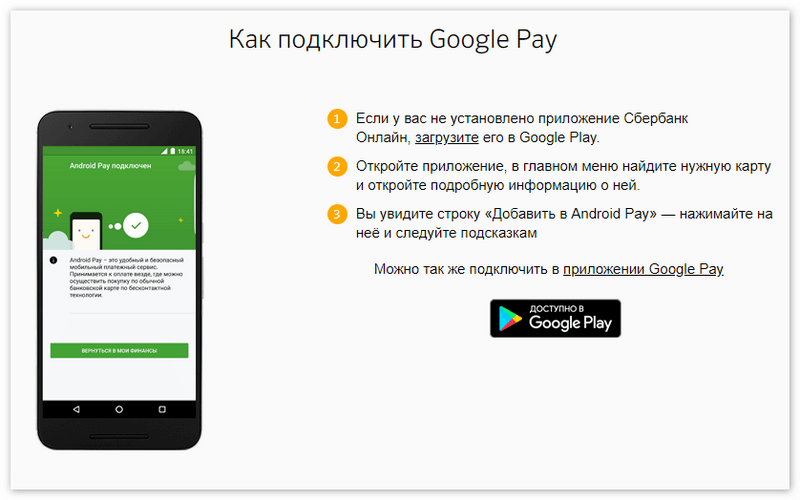
Принцип работы Android Pay — плюсы и минусы
NFC Сбербанк на iOS
В случае айфонов наблюдается два метода активации функции – через софт Wallet и мобильный онлайн-софт.
Вариант 1 – прямая подвязка через Wallet
Для этого нужно:
- Активировать функции идентификации и безопасности Touch ID, iCloud.
- Запустить Wallet.
- В верхней зоне экрана отыскать и активировать добавление.
- Ввести платёжные реквизиты или сфотографировать лицевую часть.
- Подтвердить имя держателя, срок действия и CVV-код.
- Принять условия соглашения.
- Авторизация корректности введённых параметров, вводя код, который должен прийти в СМС.
- Ожидайте сообщения: «Карта активирована».
Вариант 2 – подвязка через «Сбербанк Онлайн»
Настройка происходит следующим образом:
- Войти в AppStore и найти «Сбербанк Онлайн».
- Осуществить установку.
- Запустить сервис.
- Выбрать необходимую карту и нажать на её значок пальцем;
- Пролистать меню настроек и запустить действие «Подключить к Apple Pay».
- Подтвердить нажатием «Добавление в Apple Wallet».
- Выбрать свой тип устройства.
- Принять условия соглашения.
- Дождаться, пока платёжный инструмент отобразится в Apple Wallet.
В Apple Pay не удастся зарегистрировать большое количество карт, лимит составляет от 8 до 12 единиц.
Заключение Материал посвящён теме «как настроить NFC для оплаты картой Сбербанка». В статье содержится детальное описание действий владельцев смартфонов с операционными системами Android и iOS для проверки работы функции бесконтактной коммуникации, подтверждения совместимости платёжных инструментов банка с сервисом бесконтактных платежей, методов регистрации банковских платёжных инструментов, а также ограничений по количеству зарегистрированных единиц.
Привыкли расплачиваться за покупки в магазинах бесконтактными пластиковыми карточками? Теперь это прошлый век, пора переходить на новую технологию, позволяющую платить телефоном. Для этого нужно лишь привязать карточку к гаджету с помощью специального приложения. Не так давно возможность использовать NFC предложил и Сбербанк. О том, как его клиенты могут воспользоваться функцией со своего телефона, читайте в статье.
Что за функция и кто может воспользоваться
Представленная функция возможна за счёт технологии NFC (Near field communication). Основное её предназначение заключается в беспроводной передачи данных в небольшом радиусе. Чтобы активировать технологию, необходимо поднести смартфон к платёжному терминалу. Сигнал будет передан в течение нескольких секунд, после чего будет успешно совершена платёжная операция. Использование подобной технологии абсолютно безопасно, так как передаваемый сигнал практически невозможно перехватить. К тому же при проведении транзакции, не используются сведения банковской карты, что обеспечивает конфиденциальность совершаемой сделки.

- Открыть раздел «Настройки».
- Перейти во вкладку «Беспроводные сети» или «Ещё».
- Если устройство поддерживает NFC, то функция будет указана в открывшемся списке.
Преимущества использования услуги от Сбербанка:
- мгновенное выполнение платёжной транзакции;
- безопасность и надёжность;
- использование доступно в любом месте, где присутствует платёжный терминал;
- не нужно носить с собой бонусные карточки, так как в приложении сохраняются все имеющиеся скидки;
- оплата телефоном предоставляется бесплатно.
Какие карты Сбербанка поддерживают функцию
Подключается услуга практически на всех пластиковых картах, выпущенных банковской организацией. В том числе доступно использование карточками, работающими на платёжной системе МИР. Присутствует лишь два типа платёжных систем, которые не получится подключить, к ним относятся: Maestro и Visa Electron.
Активация сервиса доступна через интернет-банкинг или мобильное приложение «Сбербанк Онлайн». Там же будет представлен список всех подключаемых пластиков. Помимо этого, понадобится дополнительное приложение. Подробнее читайте ниже.
Через какую систему можно платить
В настоящий момент в России запущены три крупнейшие в мире платёжные системы, поддерживающие функцию бесконтактной оплаты с мобильного. К ним относятся: Apple Pay, Android Pay и Samsung Pay. По большей части все представленные системы обладают одинаковыми технологиями. Однако у каждой из них имеются и свои отличия, преимущества и недостатки. Рассмотрим подробнее каждую систему:
Android Pay
Разработана компанией Google и работает лишь на смартфонах с ОС Андроид. Среди преимущественных особенностей выделяют:
- большой перечень банков, поддерживающих сервис;
- в приложении имеется встроенная привязка всех бонусов и скидок;
- проводятся акции и бонусные предложения;
- работает даже на смартфонах, в которых отсутствует сканер отпечатков пальцев.
Samsung Pay
Сервис предоставляется корейской компанией «Самсунг». В настоящий момент составляет серьёзную конкуренцию всем остальным производителям подобных функций. Обладает следующими преимуществами:
- более низкая цена на мобильные устройства, поддерживающие опцию;
- возможно использование на старых платёжных терминалах за счёт имитации магнитной полосы;
- большое количество банков-партнёров, чем у конкурентов.
Из минусов стоит отметить лишь то, что подтверждение транзакции возможно только с помощью сканера отпечатков пальцев.
Apple Pay
Сервис разработан компанией Эппл. Работает лишь на iPhone, начиная с 6 версии, а также на Apple Watch и iPad. В настоящий момент, Сбербанк является единственным российским банком, карты которого поддерживает работу приложения. Обладает стандартными возможностями, которые присутствуют и у конкурентов. Среди минусов отмечают:
- небольшое количество банков-партнёров;
- высокая стоимость устройств, поддерживающих программу;
- работает только на специальных терминалах;
- подтвердить платежи можно только с помощью сканера отпечатка.
Настройка NFC для оплаты картой Сбербанка
Настройка функции выполняется просто. Для этого подключите NFC-модуль. Делается это следующим образом:
- Возьмите телефон и снимите блокировку.
- Зайдите в «Настройки».
- Откройте вкладку «Ещё» или «Беспроводные сети».
- Найдите строчку с NFC и включите опцию.
Далее, необходимо установить одно из указанных выше приложений. Сделать это можно бесплатно через Google Play или App Store. После, запустите программу и загрузите информацию о карточке с помощью Сбербанк Онлайн. Как только сведения будут загружены в приложение, можно начинать пользоваться оплатой с телефона.
Безопасность платежей
Совершать покупки с помощью телефона абсолютно безопасно. Дело в том, что технология NFC работает лишь на небольшом радиусе, за счёт чего невозможно перехватить транзакцию. К тому же при совершении операции не используются банковские данные, вместо них приложение использует специальный код, что обеспечивает полную конфиденциальность.
Теперь, когда вы знаете, как настроить телефон для оплаты картой Сбербанка, можно переходить к процедуре настройки. Для этого нужно лишь наличие смартфона, поддерживающего опцию, а также доступ к интернету.
Сбербанк одним из первых в нашей стране начал активно внедрять технологию бесконтактной оплаты картой и предлагать клиентам пластик нового образца. Можно отметить, что это сравнительно новое предложение на российском рынке банковских продуктов. Сегодня банк выпускает два вида таких карт: MasterCard PayPass и Visa payWave. В торговых точках тоже появляется все больше расчетных аппаратов со специальными считывающими устройствами. Если торговая точка или терминал не оснащены специальным устройством, то оплата производится привычным методом: вставить карту в терминал, ввести пин-код и подтвердить оплату.
Чтобы получить инновационный продукт, не требующий введения ПИН-кода, владельцу счета нужно обратиться в Сбербанк и пройти несложную процедуру оформления: предоставить документы, удостоверяющие личность и заполнить заявление.
Как узнать бесконтактную карту и где ею пользоваться
Бесконтактные карты Сбербанка выглядят как обыкновенные Visa или MasterCard, отличаясь от них лишь специальным значком, расположенным рядом с логотипом. Это пиктограмма, изображающая расходящиеся волны (похож на значок Wi-fi).
Оплачивать покупки бесконтактной картой можно в каждом терминале, который помечен таким же символом. С помощью MasterCard PayPass и Visa payWave можно рассчитываться в одно касание за товары и услуги в сетевых супермаркетах и магазинах поменьше, в некоторых видах общественного транспорта, в заведениях общественного питания.
Функции бесконтактных карт ничем не отличаются от набора привычных дебетовых. Это:
- списание и пополнение наличными и безналичным способом;
- денежные переводы и перемещения средств с одного счета владельца на другой;
- управление счетами с помощью сервисов «мобильный банк» и «личный кабинет онлайн».
Как это работает

Таким образом, в бесконтактных расчетах практически нет опасности потери денег: интернет-технологии неоднократно опробованы и работают годами, поэтому ошибки при списывании денежных средств исключены. Сам пластик реже взаимодействует с терминалом и меньше подвергается механическим нагрузкам, поэтому риск преждевременного размагничивания карточки существенно снижается.
В качестве меры безопасности хранения денежных средств на бесконтактной карте разработчиками установлен лимит быстрых списаний: если сумма единовременного платежа превышает отметку в 1000 рублей, владельцу придется ввести пин-код либо подписать чек (слип), предложенный продавцом.
Как пользоваться бесконтактной картой
Именно простота использования бесконтактных карт принесла им повсеместную популярность. Чтобы произвести оплату, даже не нужно вынимать карточку из кошелька: достаточно хранить платежное средство во внешнем кармашке (чтобы мелочь и металлическая фурнитура не препятствовали передаче сигнала).
Оплата покупок осуществляется всего в три шага:
- удостовериться, что сумма к списанию точная;
- на две-три секунды поднести карточку к терминалу: лицевой или оборотной стороной (можно не прикасаться к устройству, а задержать карту на расстоянии в 2 или 3см);
- терминал известит о корректном списании средств звуковым сигналом и надписью «Одобрено».
Не стоит опасаться, что из-за неверного движения сканер дважды спишет деньги: после того, как прошла транзакция, терминал считает операцию завершенной и отключается.
Мобильные платежи
Расчеты с помощью телефона – это относительно новый, но уже не экзотический метод управления финансами. Разработчики пророчат мобильным платежам большое будущее, ведь телефон ‒ это, наверное, единственная вещь, с которой современный человек не расстается ни днем, ни ночью.
Но прежде чем подключить к телефону бесконтактную оплату со счета Сбербанка, пользователю нужно удостовериться, что мобильное устройство поддерживает технологии NFC (беспроводная связь малого радиуса). Кроме того, потребуется специальное приложение.
Смартфоны на платформе Android
Приложение Android Pay™ устанавливается на аппараты, работающие на операционной системе Андроид версии 4.4 и выше. Подключить мобильные оплаты приложения можно через сервис Сбербанк Онлайн (услуга бесплатна). Нужно всего лишь найти необходимый номер счета. Во вкладке с информацией о карте располагается и строчка «Добавить в Android Pay».
Другой способ – загрузить приложение на смартфон и уже в него добавить номер нужной карты. Эта операция абсолютно безопасна: данные карты нужны только для установки, в дальнейшем номер карточки в телефоне не хранится.
iPhone на платформе iOs
Для айфона разработана другая мобильная система – это Apple Pay. Полноценная поддержка системы рассчитана на модели, начиная с iPhone 6. Более ранним версиям не доступен функционал в полном объеме. Подключается система через приложение Wallet, которое предусмотрено на айфоне заводскими настройками. Пять-шесть кликов – и можно пользоваться телефоном вместо банковской карточки. Принцип действия тот же: достаточно приложить телефон к терминалу, чтобы провести транзакцию.
Оплата покупок через браслет

Как отключить
Отключить бесконтактную оплату с карты Сбербанка можно двумя несложными способами.
Первый ‒ удалить с мобильного устройства само приложение. Без него покупать с помощью телефона нельзя.
Второй – попросту выключить функцию беспроводной связи малого радиуса на своем аппарате. Для этого нужно открыть «Настройки», найти раздел «беспроводные сети» и переместить бегунок, отключающий NFC-модуль. Почему этот способ предпочтительнее? Потому что, если владелец пожелает вновь пользоваться бесконтактными оплатами, ему придется заново скачивать приложение и привязывать номер карты к мобильному устройству. А включить беспроводную связь можно за пару кликов.
Отключить бесконтактный платеж непосредственно на пластиковой карте по понятным причинам нельзя: демонтировать встроенный чип без повреждения карты невозможно.
Хотя бесконтактные платежи Сбербанка привлекают неоспоримыми преимуществами, они имеют и ряд недостатков. К минусам относятся:
- недостаточное распространение терминалов, способных принимать радиосигнал карты (в основном, это касается малых населенных пунктов);
- вероятность лишиться денежных средств до 1000 рублей при утере карты;
- возможность списания злоумышленниками денег с карты с помощью специальных RFID-ридеров на близком расстоянии.
Приятной новостью для бюджетников станет известие о том, что карта «Мир», которая обслуживается с помощью отечественных систем, тоже, вслед за остальными, переходит на бесконтактные платежи Сбербанка. Это нововведение удобно, в том числе, для пенсионеров, так как избавляет пожилых людей от необходимости запоминать и вводить пин-код на мелких кнопках терминалов при оплате ежедневных покупок.
Используемые источники:
- https://androidpays.ru/nfc-dlya-platezhej-sberbanka.html
- https://nfcoplata.ru/nfc-sberbank/
- https://www.tsbank.ru/platezh/beskontaktnaya-oplata-kartoj-sberbanka.html
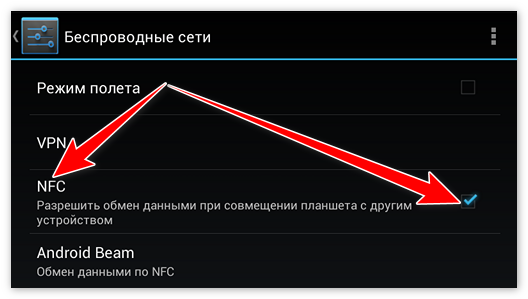
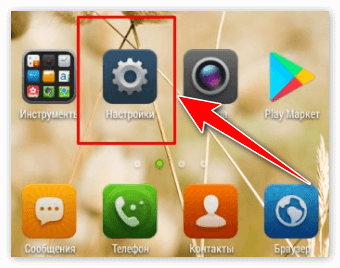
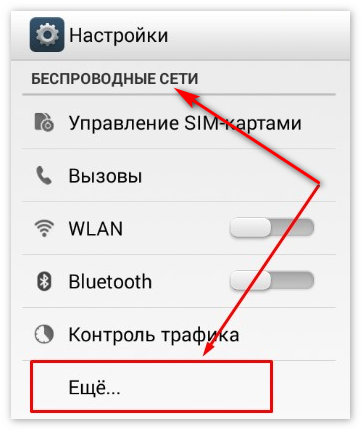
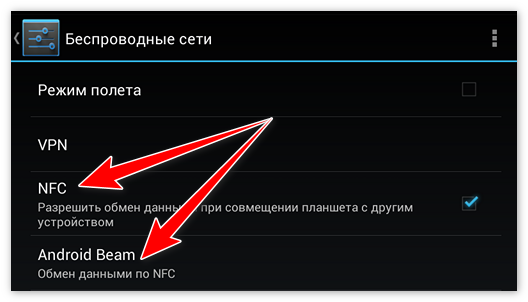
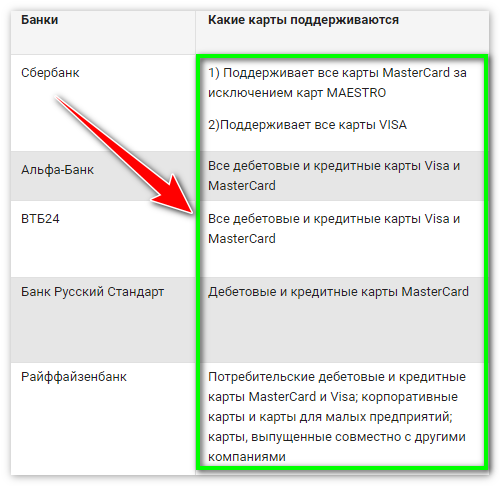
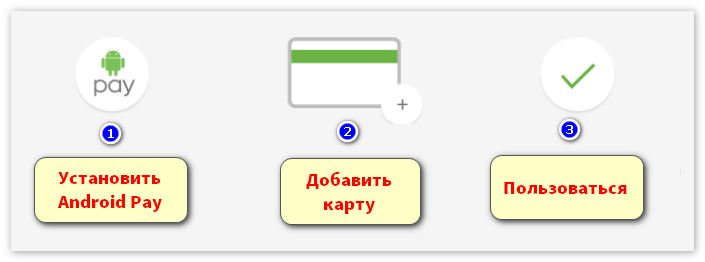
 Android Pay и Сбербанк: настройка и использование
Android Pay и Сбербанк: настройка и использование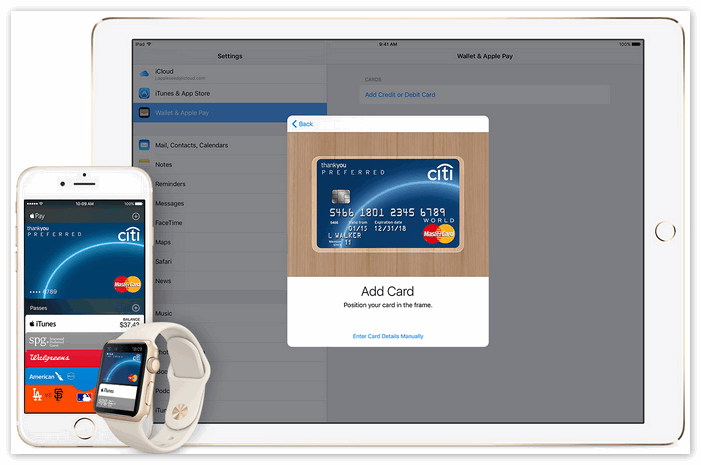
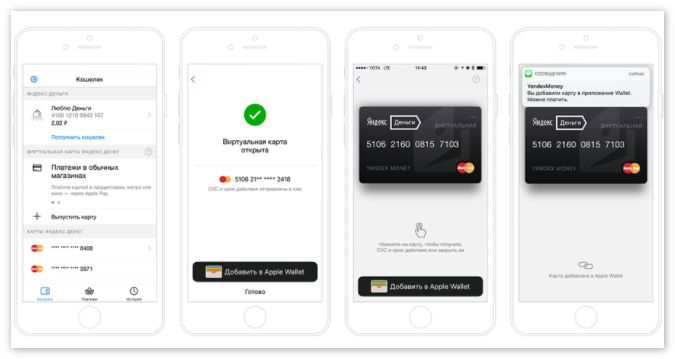
 Honor 9x NFC – как работает платежное приложение
Honor 9x NFC – как работает платежное приложение
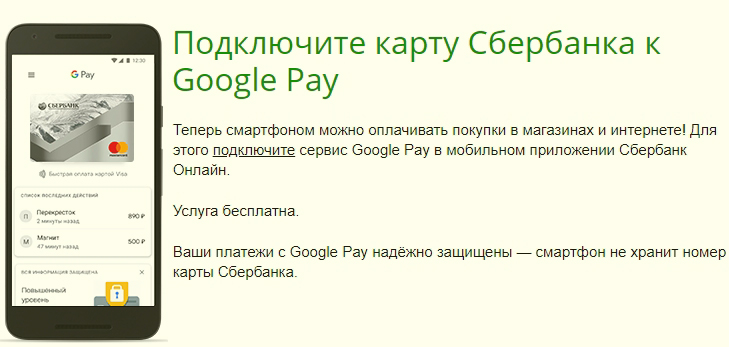
 Что такое Huawei Pay и как им пользоваться?
Что такое Huawei Pay и как им пользоваться?

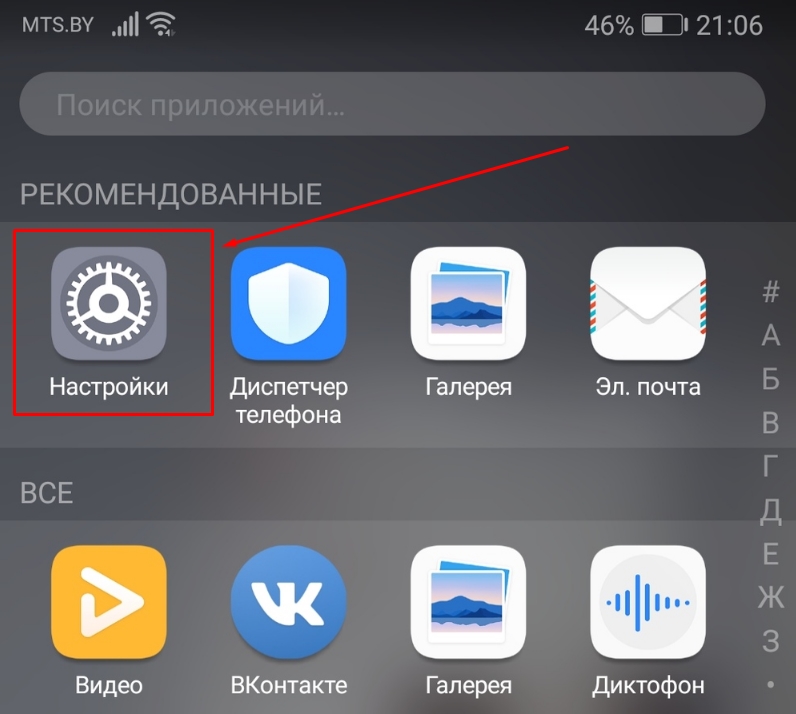

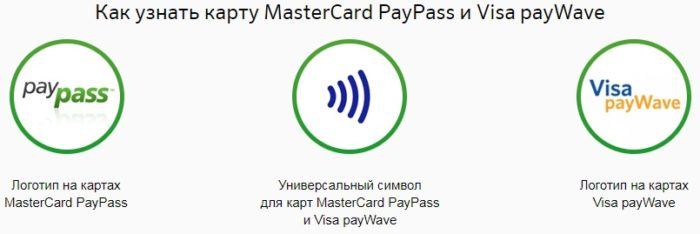
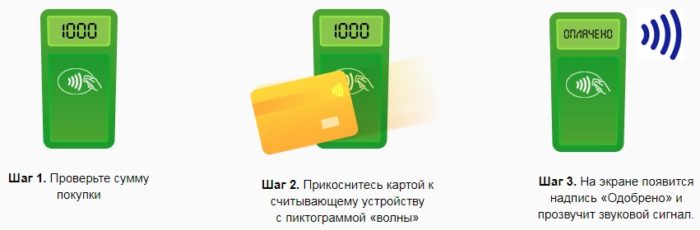



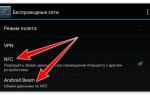 Как платить телефоном вместо карты? Рассказываем на примере Google Pay и Apple Pay
Как платить телефоном вместо карты? Рассказываем на примере Google Pay и Apple Pay Есть ли NFC на iPhone и как включить модуль? Технические параметры чипов и возможности
Есть ли NFC на iPhone и как включить модуль? Технические параметры чипов и возможности Технология NFC в Honor 20S
Технология NFC в Honor 20S Что такое NFC в смартфонах Honor
Что такое NFC в смартфонах Honor